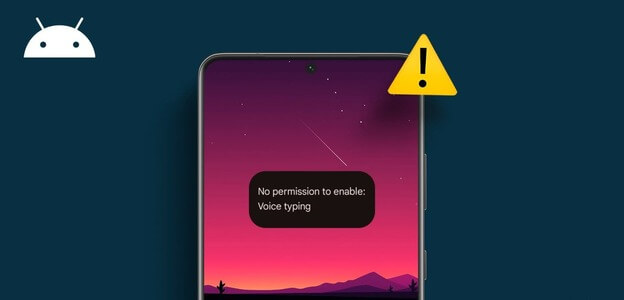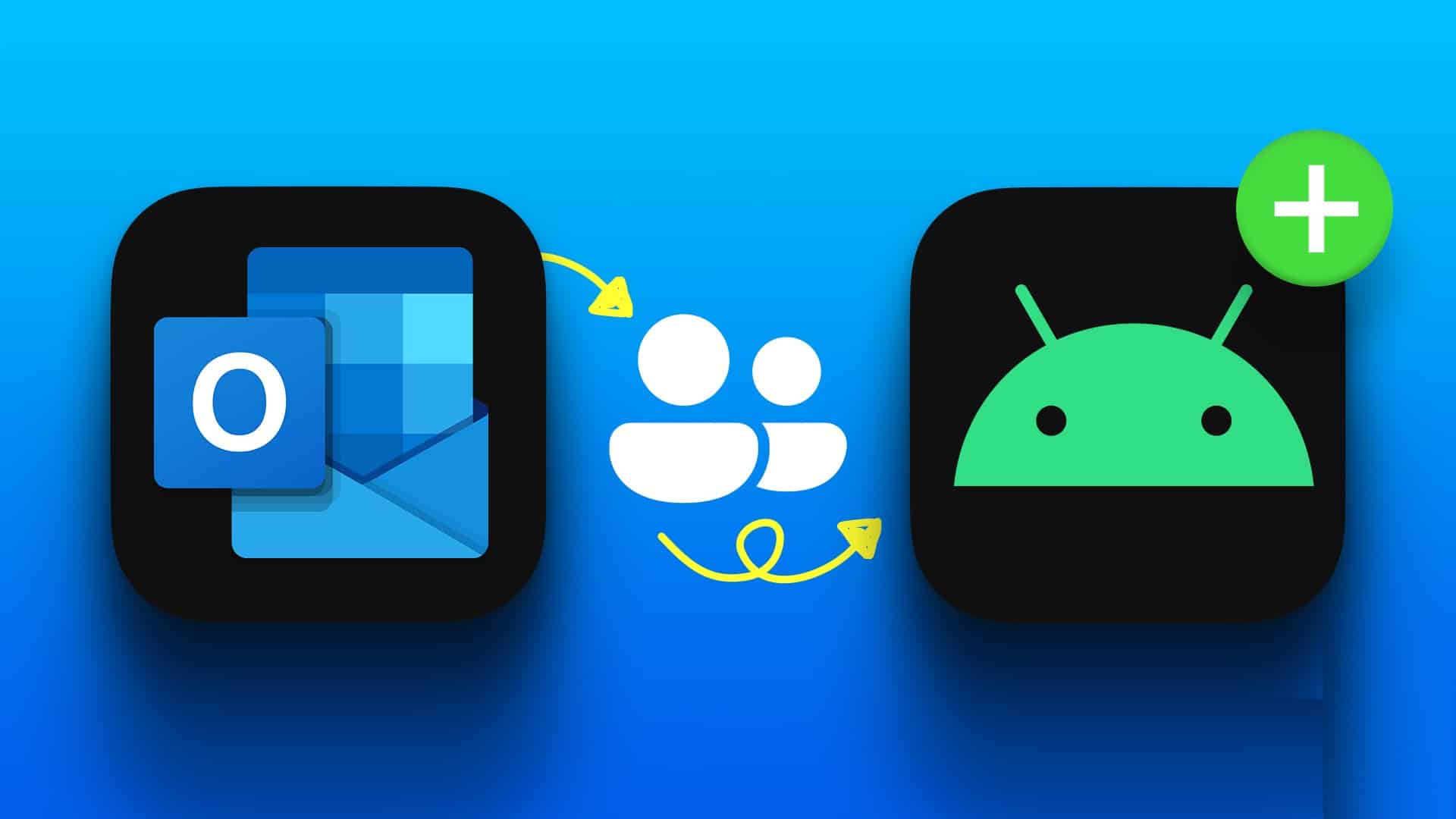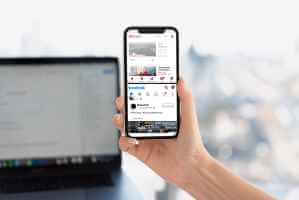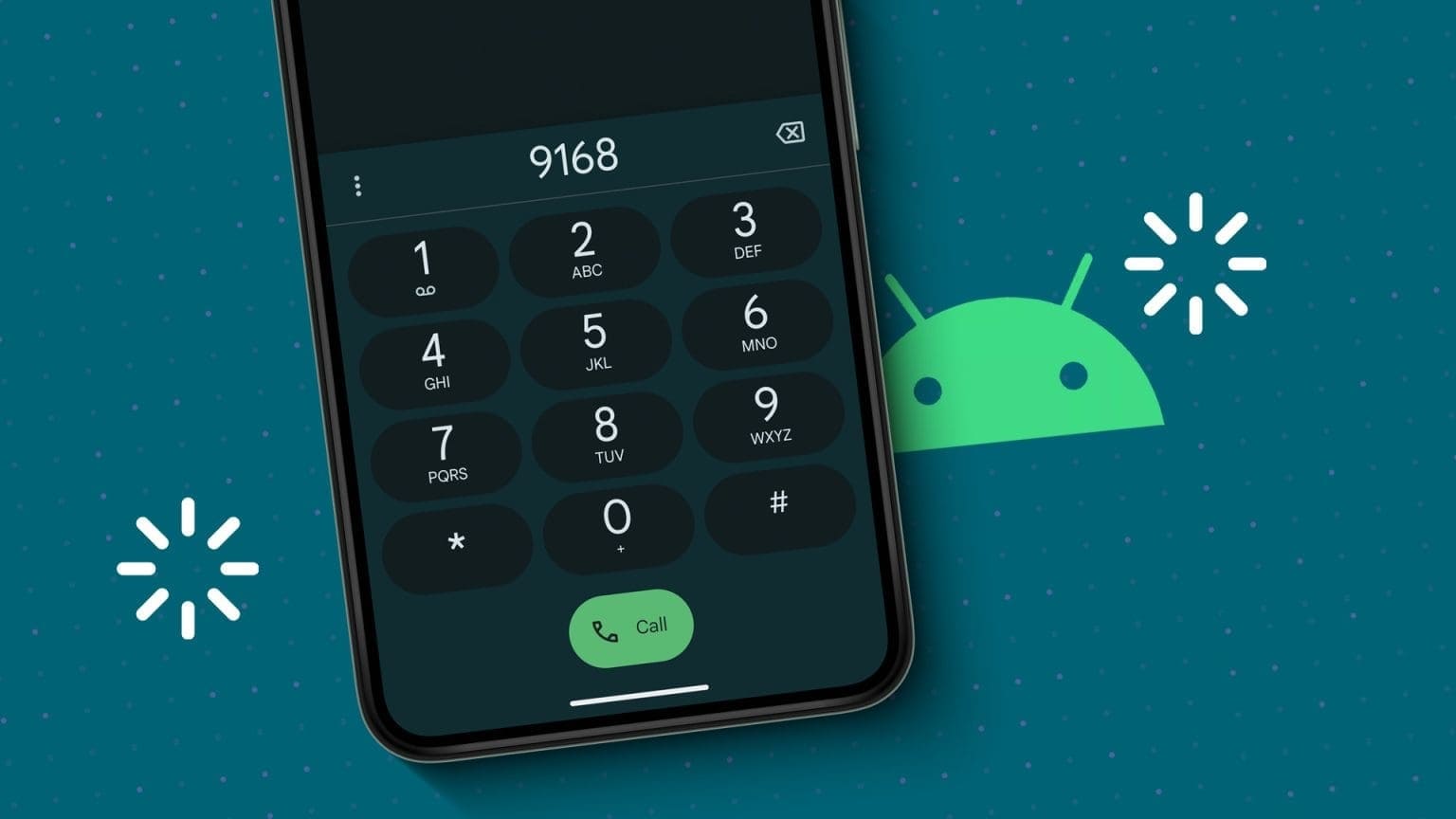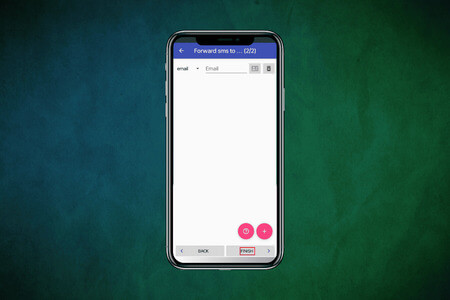Есть несколько разных способовДелитесь файлами с вашего телефона AndroidВы можете отправить что-либо через приложение для обмена мгновенными сообщениями, например WhatsApp или Telegram, загрузить файл на Диск и поделиться ссылкой. Выбор способа отправки файла и получателя часто осуществляется через меню «Поделиться» при отправке файла. Когда вы выбираете файл для отправки и нажимаете кнопку «Поделиться», появляется меню «Поделиться» с несколькими вариантами. Вы можете добавить список часто используемых приложений, чтобы быстро выбрать нужное и поделиться файлом. Если вы часто отправляете файлы определённым контактам или через определённые приложения, рекомендуется настроить меню «Поделиться», чтобы не приходилось прокручивать или смахивать для доступа к различным опциям.
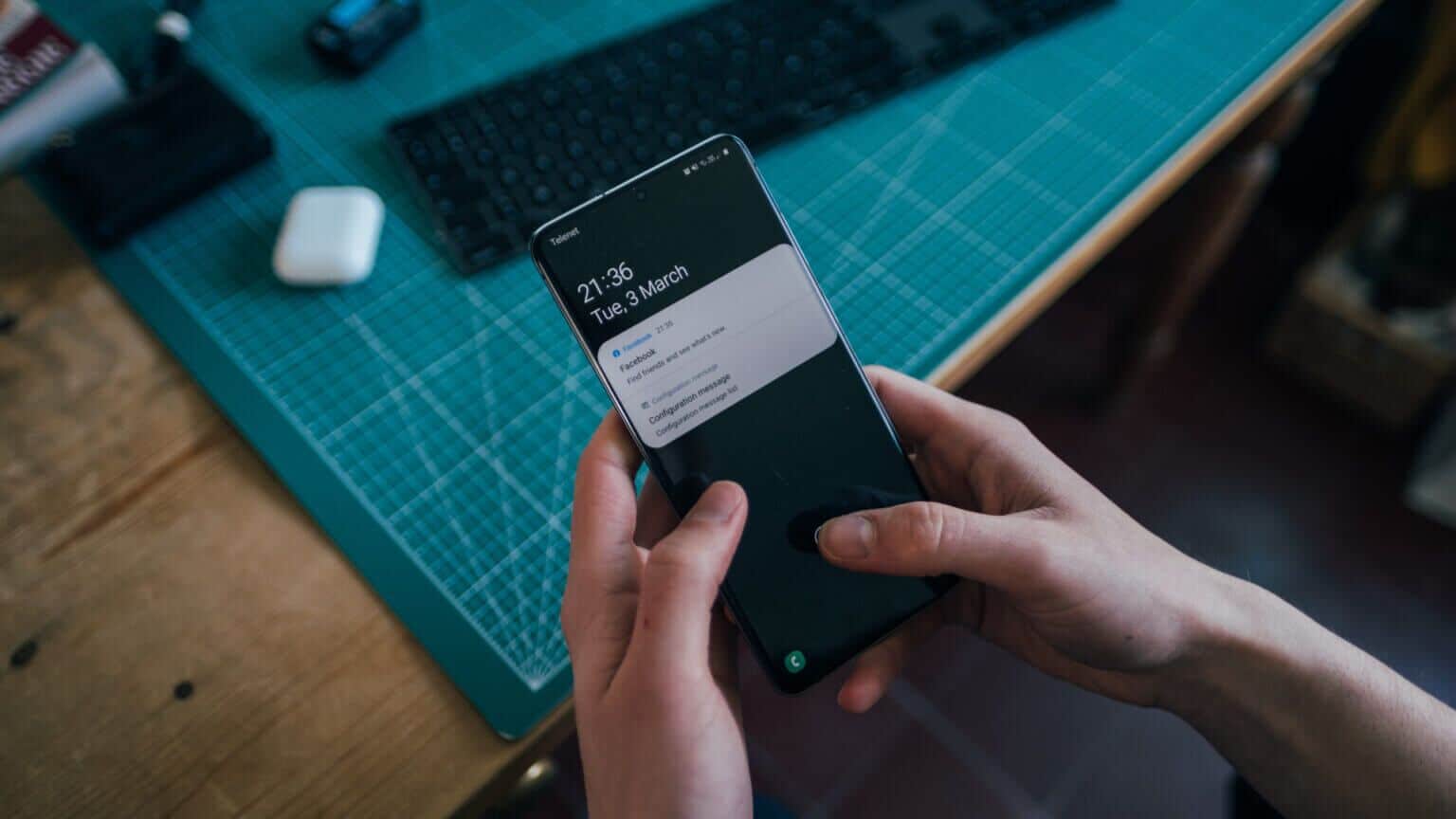
Вы можете добавить избранные контакты и приложения наверх и удалить ненужные элементы. Вот как настроить меню «Поделиться» на телефонах Samsung Galaxy. Если вы используете другой смартфон, можете ознакомиться с Как редактировать таблицу «Поделиться» на iPhone.
Как настроить меню «Поделиться» с использованием параметров по умолчанию
Самый простой способ настроить меню «Поделиться» на телефонах Samsung Galaxy — использовать параметры по умолчанию в настройках телефона. Интерфейс Samsung One UI предоставляет базовые инструменты для изменения меню «Поделиться». Ниже описано, как редактировать и вносить изменения в меню «Поделиться» на телефонах Samsung Galaxy.
Шаг 1: Открыть Приложение настроек На телефоне Samsung прокрутите вниз до الميزات المتقدمة и щелкните по нему.
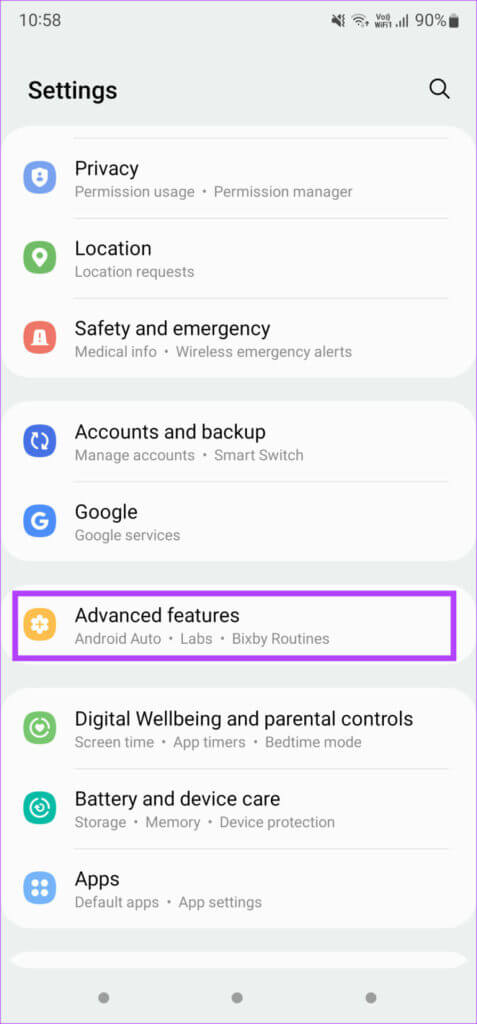
Шаг 2: Вы увидите переключатель рядом с Показывать контакты при обмене контентомВы можете включить или отключить эту функцию. Если вы хотите видеть предложения контактов при обмене файлами, включите её. Если вы хотите видеть только предложения приложений, выключите её.
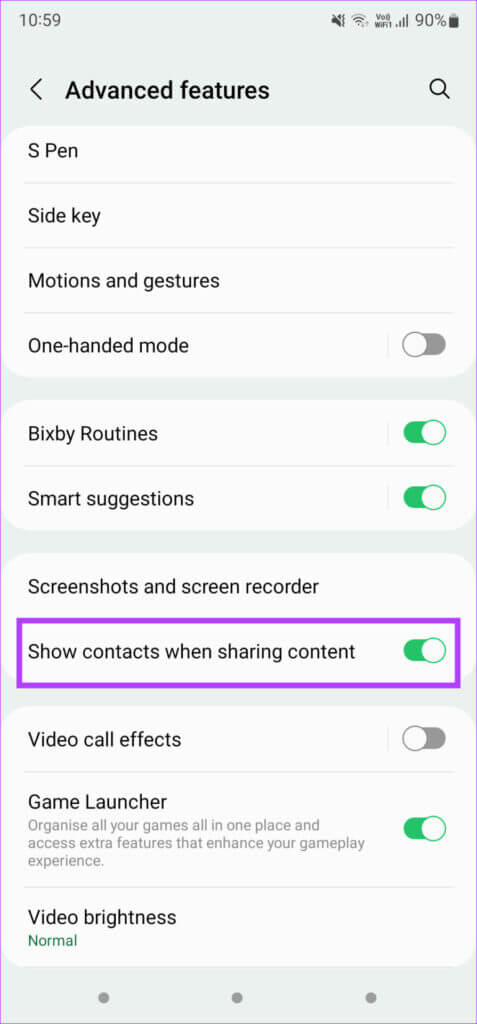
Шаг 3: Откройте любой تطبيق На вашем телефоне вы можете поделиться файлом. Мы будем использовать Приложение "Галерея" Например.
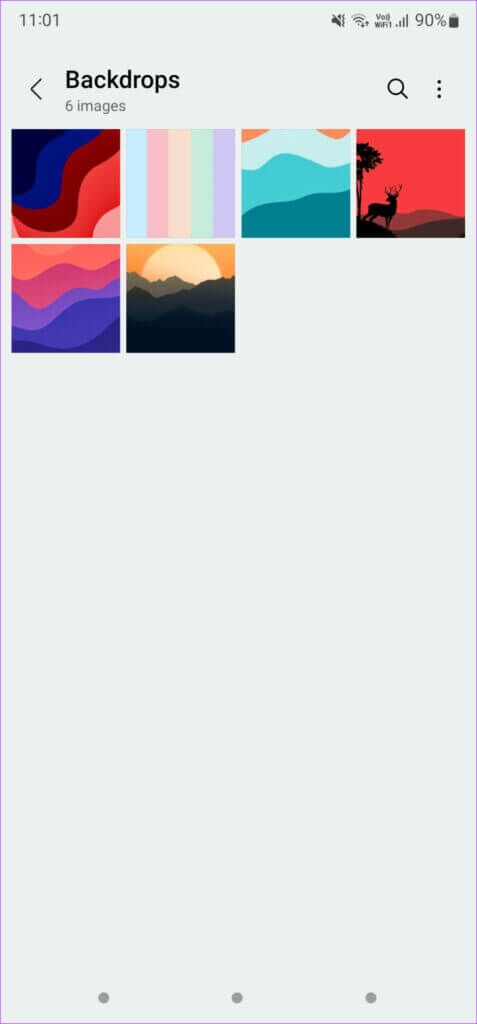
Шаг 4: Найдите Изображение или файл которым вы хотите поделиться и нажмите Кнопка «Поделиться».
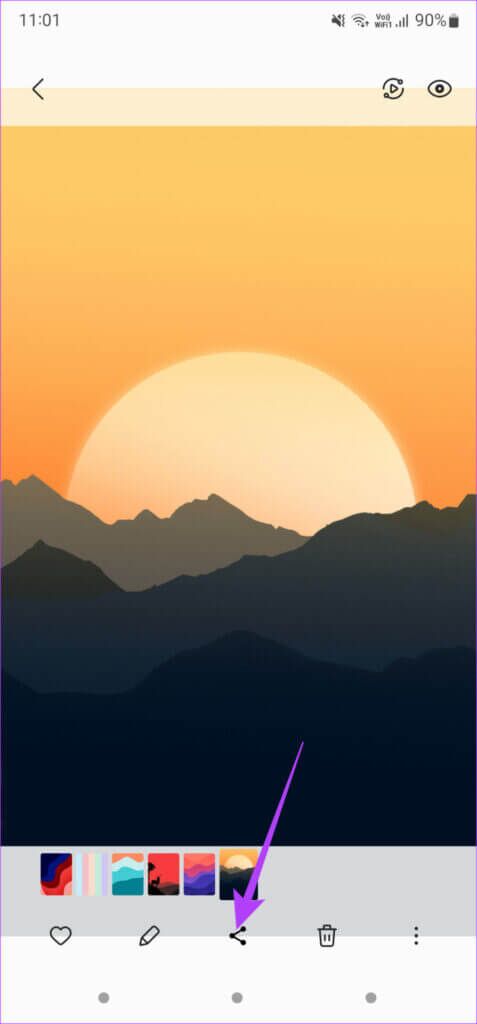
Внизу телефона появится всплывающее меню для обмена файлами. В первой строке отображаются люди, с которыми вы недавно общались, а в нижней — популярные приложения для обмена файлами.
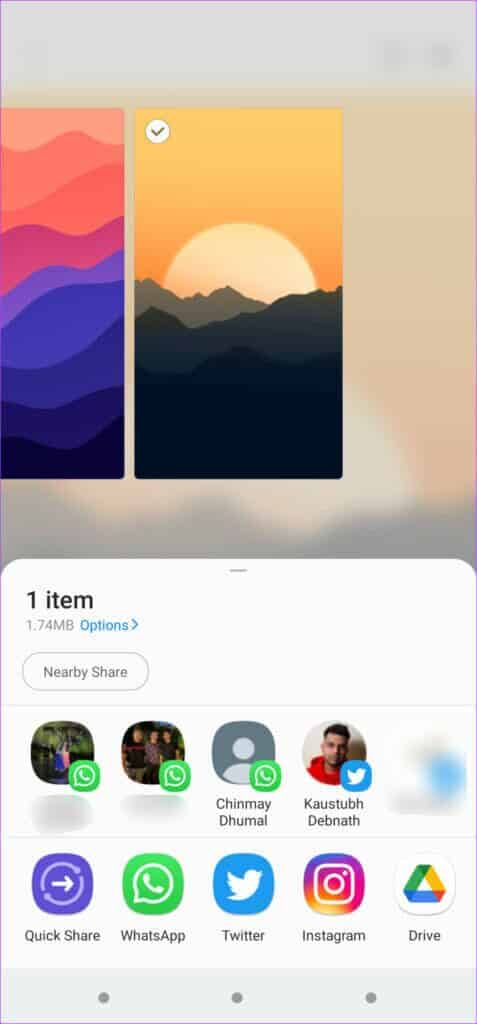
Шаг 5: Если вы часто загружаете файлы в определённые приложения, вы можете настроить постоянное отображение этих приложений в нижней строке. Проведите пальцем влево по нижней строке, пока не увидите Нажмите «Подробнее» в конце.. Нажмите на него.
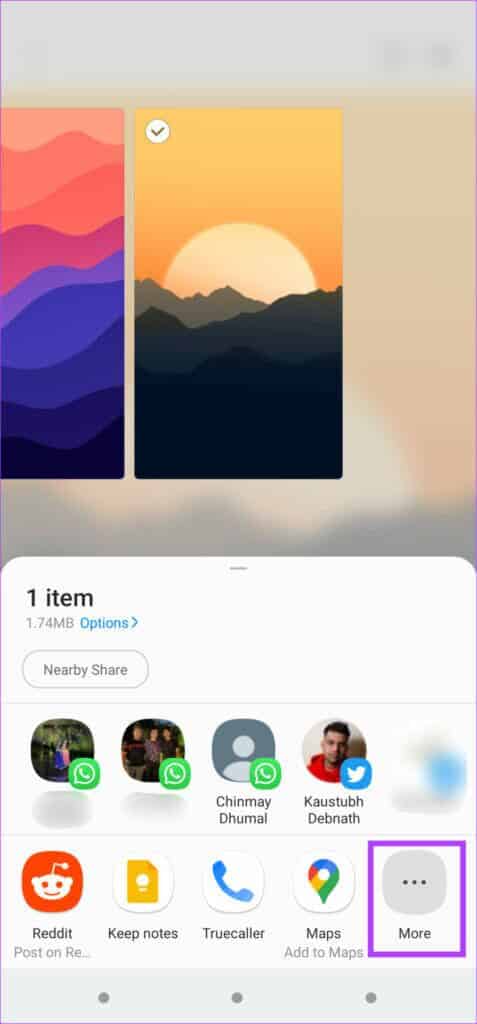
Шаг 6: Вы увидите список приложений. Нажмите. Кнопка редактирования в правом верхнем углу.
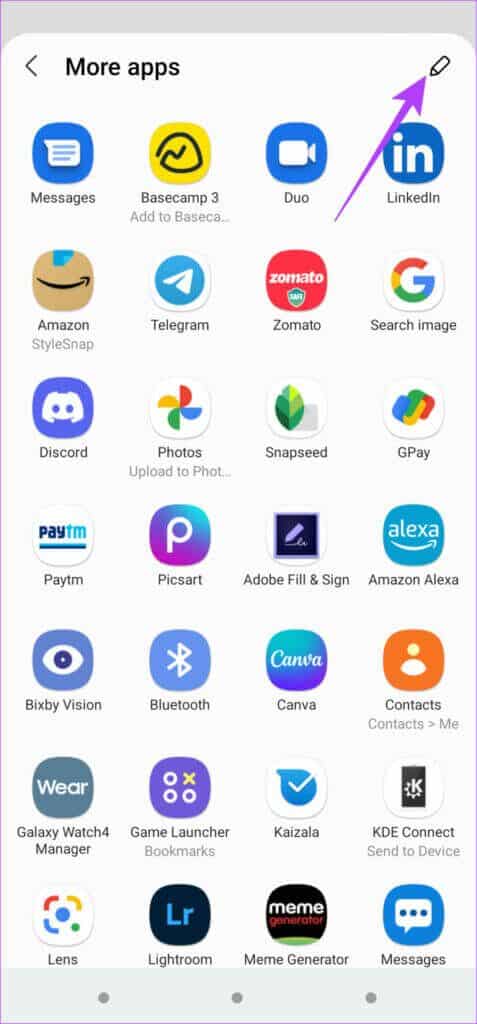
Шаг 7: Найдите Приложения Нажмите на приложения, которые вы хотите добавить в избранное. Они появятся на панели «Избранное» в верхней части экрана.
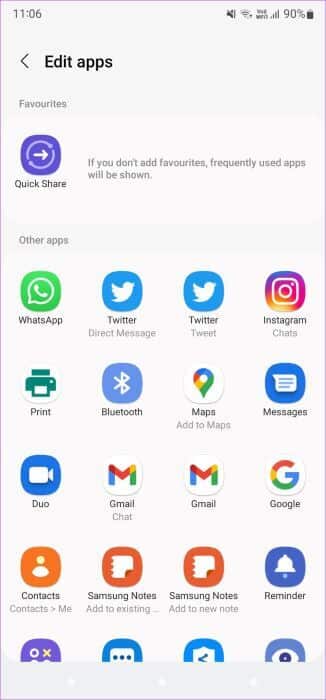
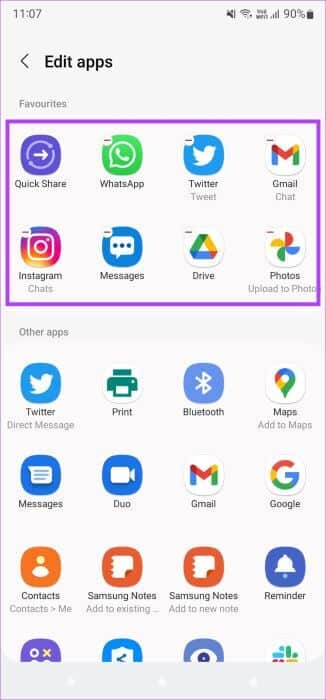
Шаг 8: После добавления любимых приложений нажмите Кнопка назад. появится Список ваших любимых приложений В нижней строке при открытии меню «Поделиться».
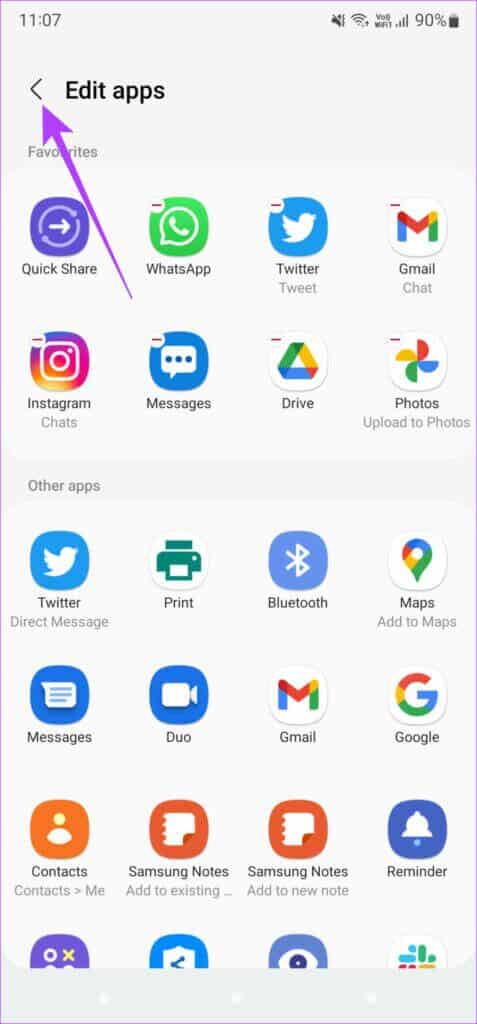
Вот как можно отобразить любимые приложения для быстрого доступа из меню «Поделиться» на телефоне Samsung Galaxy. Хотя любимые приложения можно закрепить в меню «Поделиться», любимые контакты закрепить наверху нельзя. К счастью, это можно исправить с помощью приложения Good Lock.
Как настроить меню общего доступа с помощью SAMSUNG GOOD LOCK
Хороший замок Это приложение доступно для скачивания в фирменном магазине Samsung Galaxy Store. Оно предлагает множество возможностей для настройки и позволяет редактировать меню «Поделиться».
Шаг 1: Получать Приложение Good Lock И установите его на свой смартфон Galaxy.
Загрузите приложение Good Lock
Шаг 2: Открыть Приложение и прокрутите вниз до Логотип Home Up. Нажмите на Кнопка установки следующий за Домой вверх Чтобы установить устройство из Магазин Галактики.
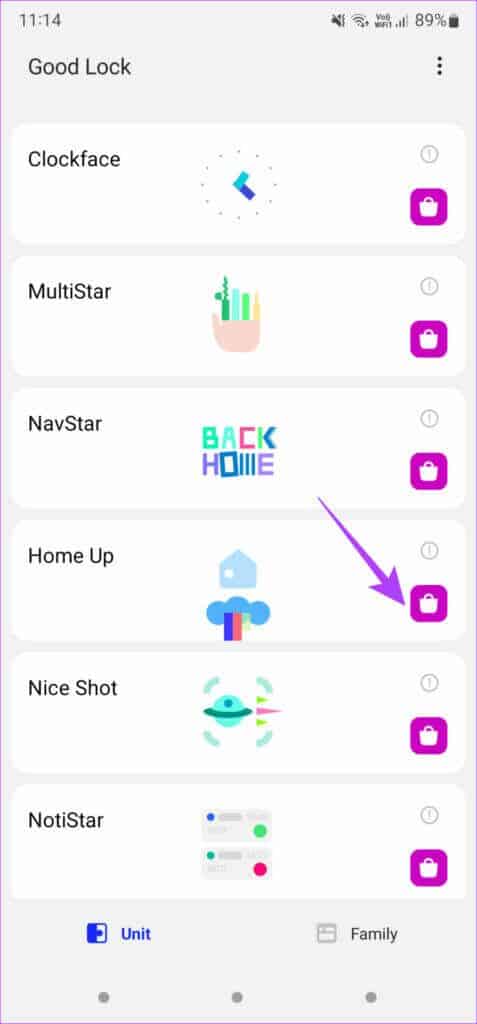
Шаг 3: После установки устройства вернитесь к Приложение Good Lock и нажмите Домой вверх.
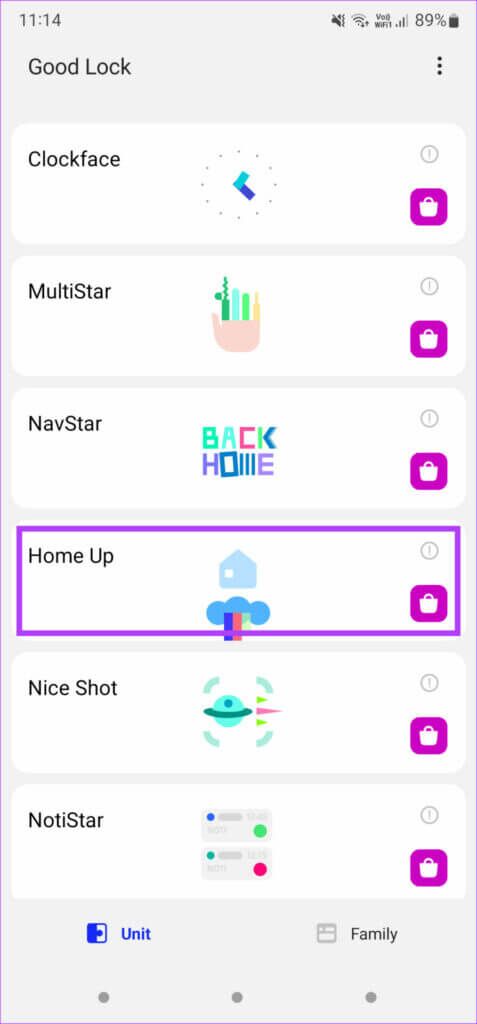
Шаг 4: Включите переключатель вверху, чтобы начать использовать Home Up.
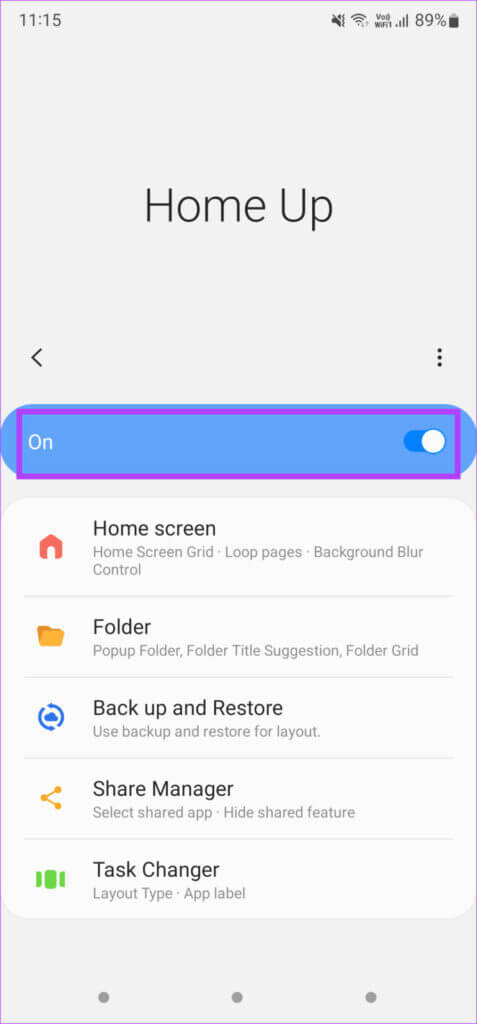
Шаг 5: Найдите Менеджер акций. Это приведет к Показать меню где ты можешь Настроить параметры Делиться.
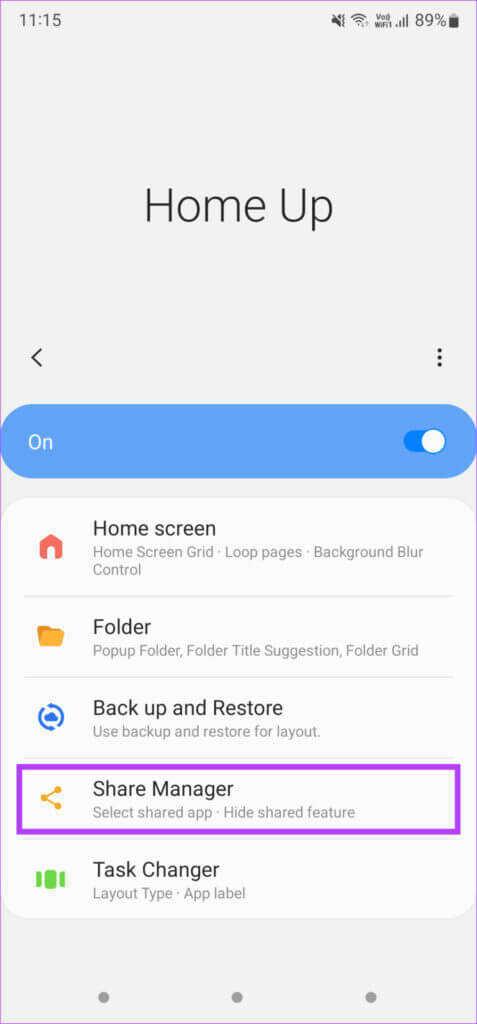
Шаг 6: будет отображать Опция «Кнопки-чипы» Или скройте маленькие кнопки вверху, например, кнопку «Обмен с устройствами поблизости». Вы можете настроить их отображение или скрытие.
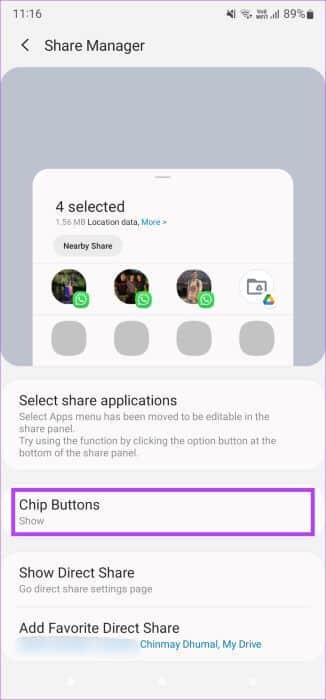
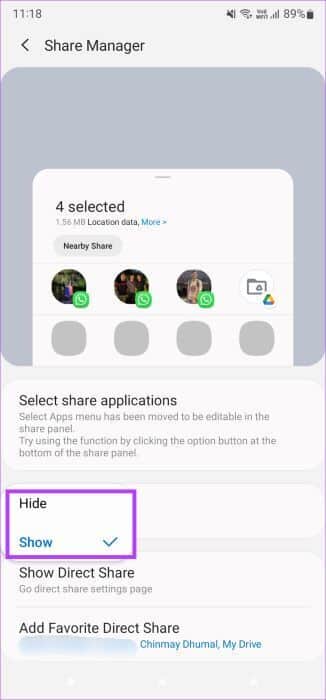
Шаг 7: Чтобы закрепить избранные контакты в верхней строке, выберите Добавьте опцию «Прямой обмен избранным».
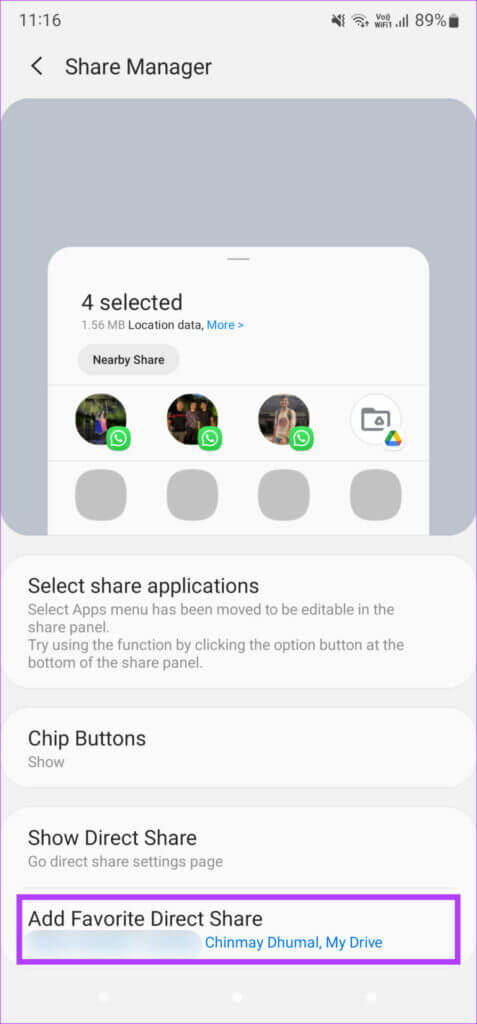
Шаг 8: Прокрутите Доступные варианты и нажмите Контакты которые вы хотите добавить. Эти контакты будут отображаться вверху.
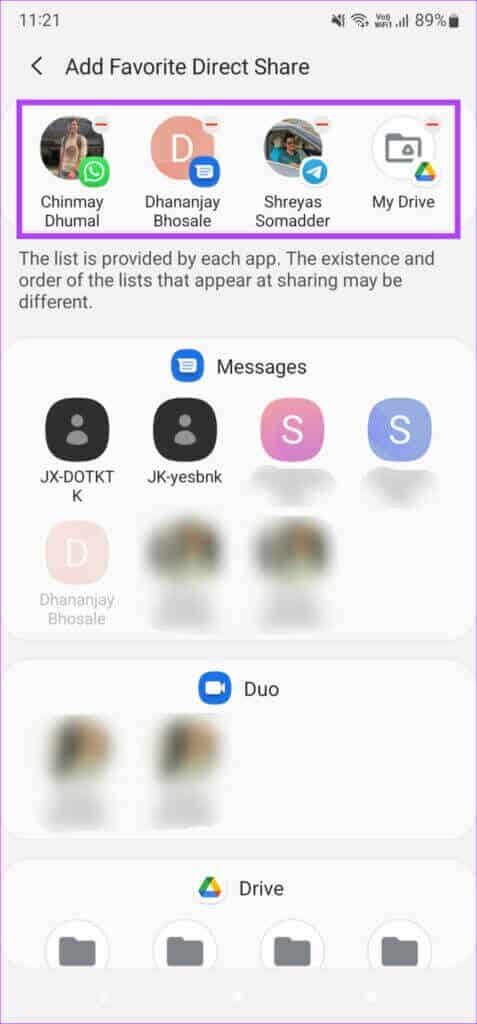
Шаг 9: После того, как вы закончите добавлять избранные контакты, нажмите Клавиша возврата в верхнем левом углу.
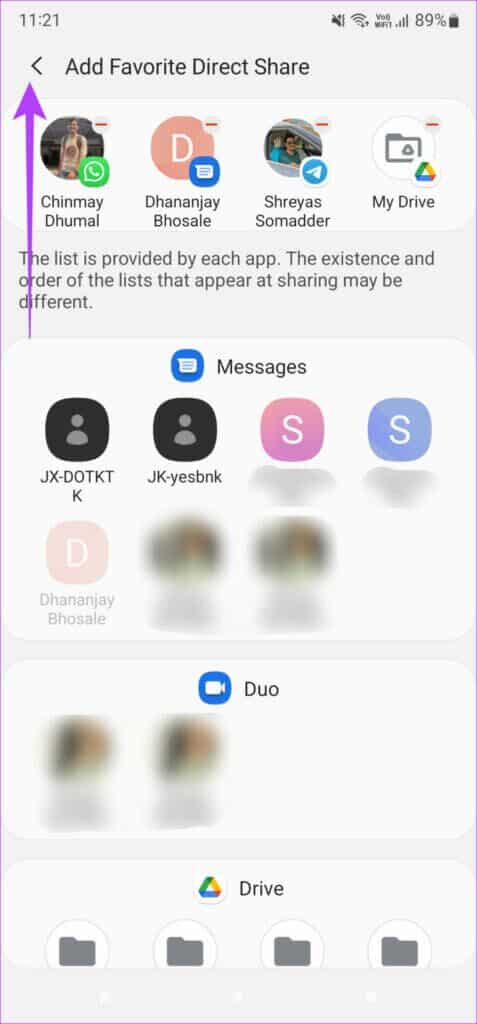
В следующий раз, когда вы откроете меню «Поделиться», чтобы поделиться файлом или ссылкой, ваши избранные контакты появятся в верхней части меню «Поделиться».
Делитесь файлами с любимыми приложениями и контактами.
Делиться файлами с любимыми контактами и приложениями теперь гораздо проще — достаточно одного касания. В следующий раз, когда вы захотите загрузить фото прямо в историю Instagram, это займёт всего несколько касаний. Отправка мемов друзьям также станет проще: закрепите фотографии их контактов в верхней части меню «Поделиться».